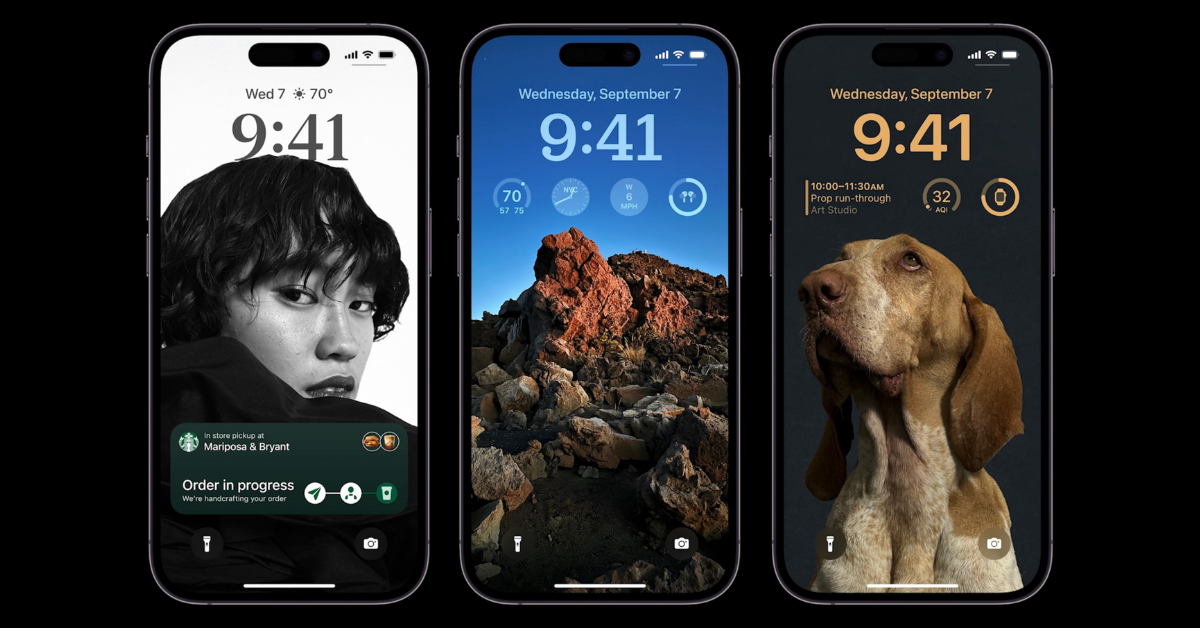Apple hôm nay đã công bố một tài liệu hỗ trợ mới với tám tình huống trong đó “màn hình luôn bật” trên dòng iPhone 14 Pro sẽ tạm thời tắt.
Khi nào màn hình luôn bật sẽ tắt?
Always On Display hay màn hình luôn bật là một trong những tính năng được Apple chú trọng nhấn mạnh trên dòng iPhone mới. Tuy nhiên, để tiết kiệm pin, màn hình sẽ “ngừng bật”, trở nên tối hoàn toàn khi:
- iPhone của bạn đang nằm úp xuống
- iPhone của bạn ở trong túi hoặc túi xách của bạn
- Sleep Focus đang bật
- Chế độ Low Power Mode đang bật
- iPhone của bạn được kết nối với CarPlay
- Bạn đang sử dụng Máy ảnh liên tục
- Bạn đã không sử dụng iPhone của mình trong một thời gian
- iPhone phát hiện ra rằng bạn đã di chuyển ra xa nó thông qua Apple Watch được ghép nối
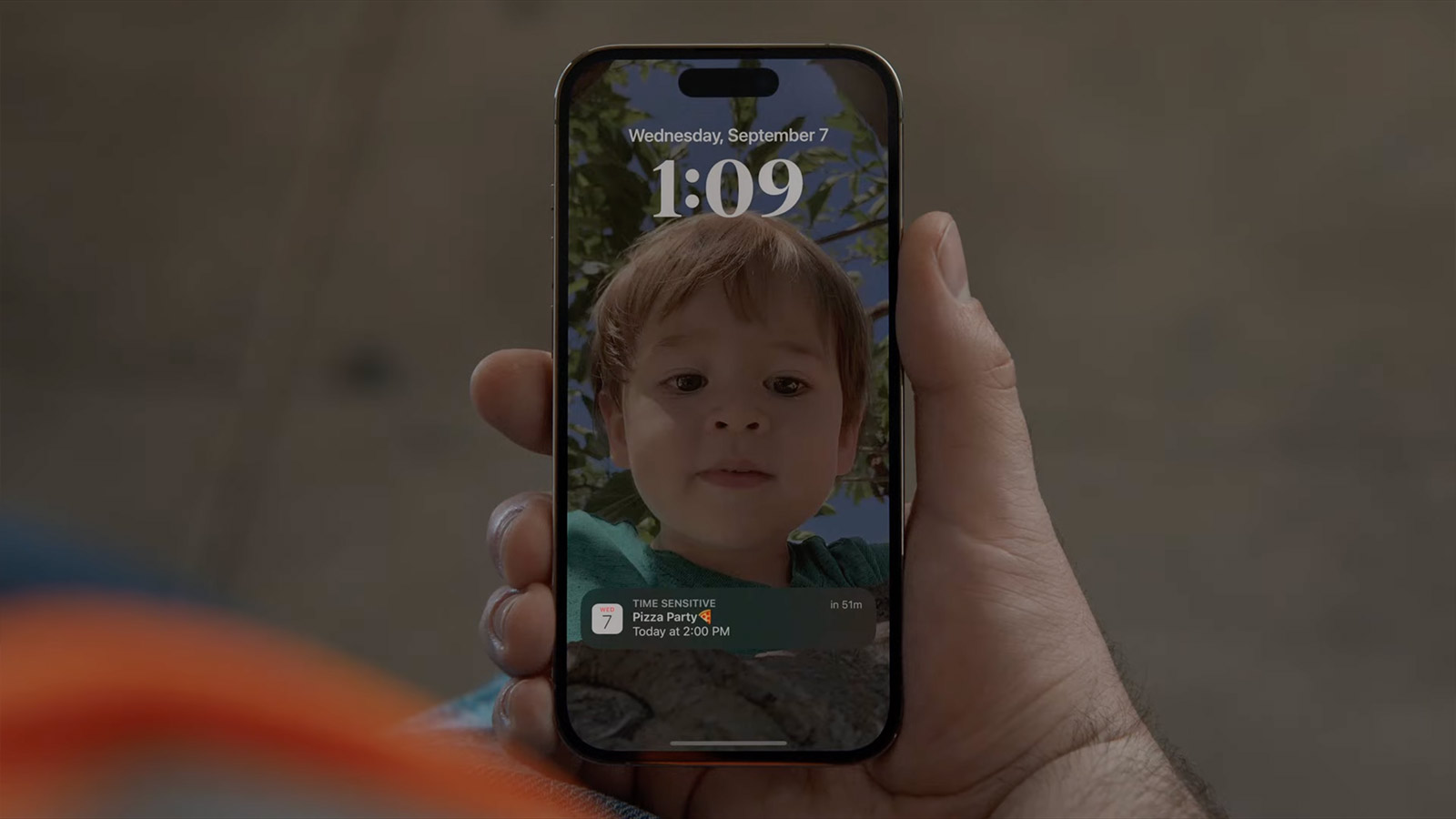
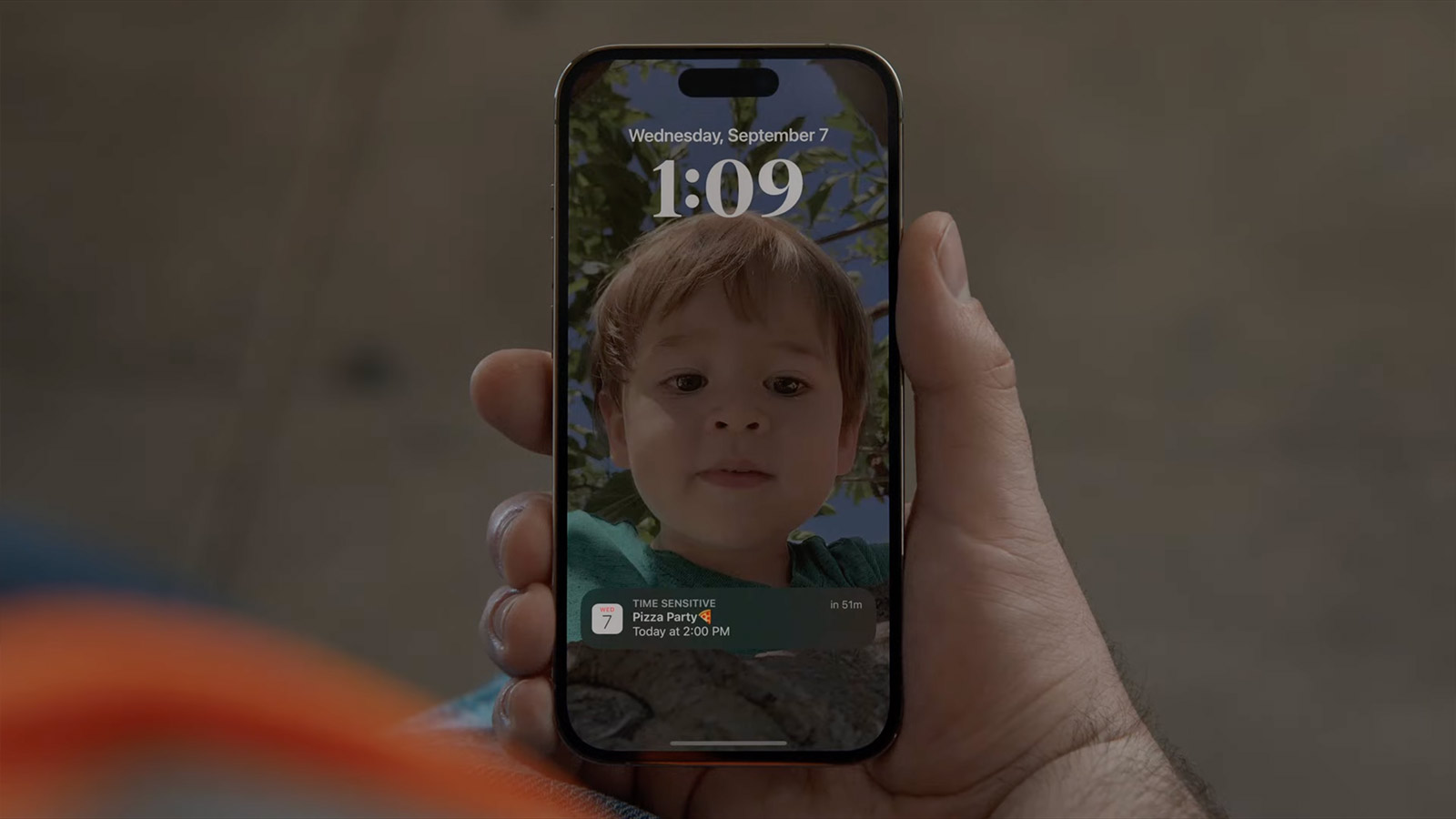
Theo Apple, iPhone 14 Pro và iPhone 14 Pro Max có thể tìm hiểu thói quen sử dụng hàng ngày của bạn và tắt/bật màn hình always on cho phù hợp. Ví dụ, Apple cho biết màn hình có thể hoạt động song song với lịch báo thức hoặc lịch ngủ của người dùng nếu họ thiết đặt nó trên điện thoại.
Cách tắt thủ công màn hình Always On
Chế độ màn hình Always On được bật theo mặc định. Để tắt tính năng này, hãy mở ứng dụng Settings, chạm vào menu Display & Brightness và tắt Always On.
Các mẫu iPhone 14 Pro có thể giảm xuống tốc độ làm tươi thấp nhất là 1Hz để đảm bảo rằng màn hình luôn bật không ảnh hưởng quá nhiều đến tuổi thọ pin. Apple cho biết chip A16 Bionic mới hỗ trợ màn hình Always On giúp kéo dài thời lượng pin bằng cách sử dụng “năng lượng tối thiểu”, giúp màn hình “tiết kiệm điện năng đáng kinh ngạc”.
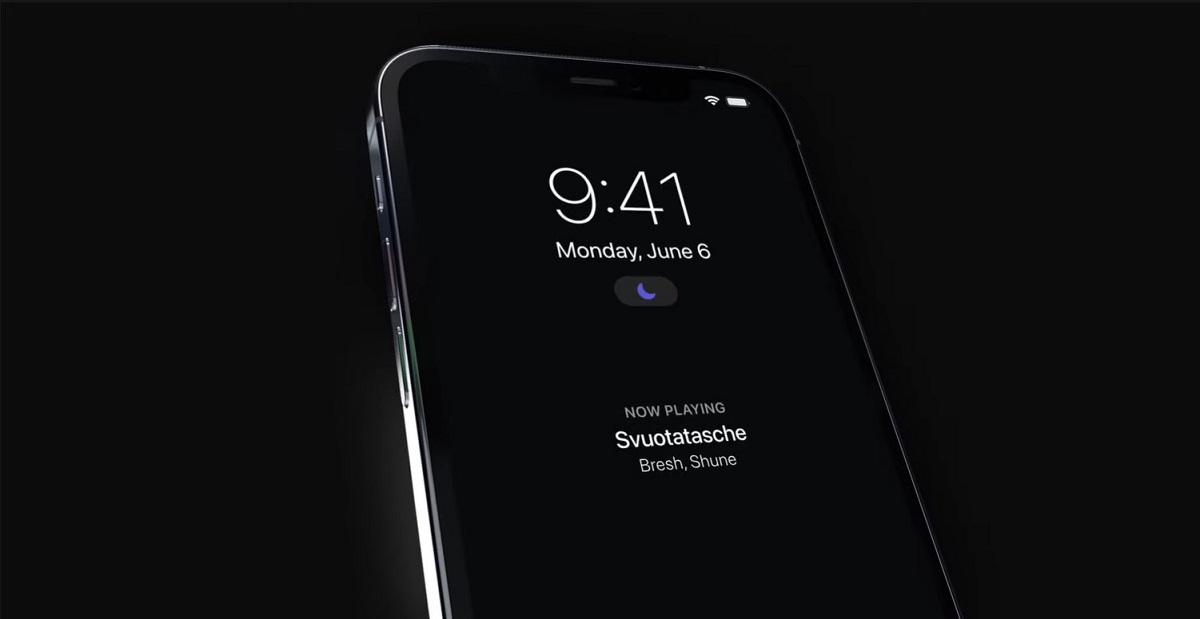
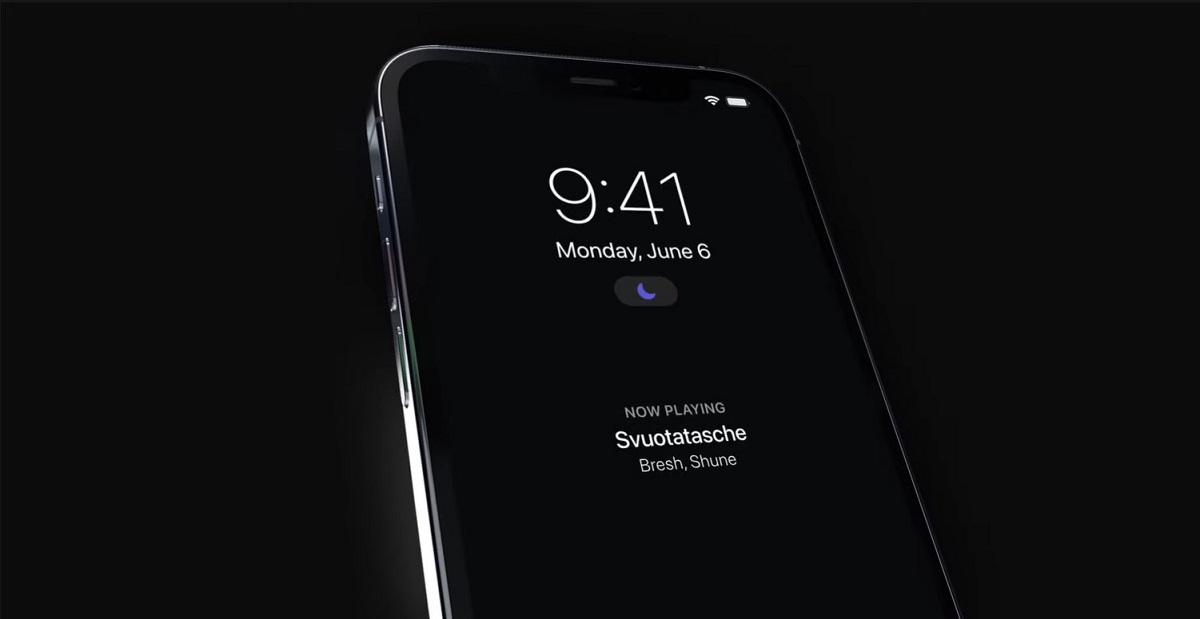
Chế độ hiển thị luôn bật làm mờ toàn bộ Màn hình khóa, nhưng vẫn hiển thị thông tin như thời gian, tiện ích và hình nền. Khi bạn nâng iPhone lên, chạm vào màn hình hoặc nhấn vào nút bên cạnh, màn hình sẽ trở lại độ sáng bình thường. Bạn cũng có thể vuốt lên từ cuối màn hình và xác thực bằng Face ID để đánh thức iPhone như bình thường.
Thông tin trên đều được Hoàng Hà Mobile tổng hợp. Đừng quên theo dõi Hoàng Hà Mobile để cập nhật các tin tức công nghệ mới nhất nhé!
Tham gia Hoàng Hà Mobile Group để cập nhật những chương trình và ưu đãi sớm nhất
Xem thêm: Những cải tiến về camera trên iPhone 14 series!
Cùng Follow kênh Youtube của Hoàng Hà Mobile để cập nhật những tin tức mới nhất, sinh động nhất nhé!